惠普Windows7截图快捷键指南:轻松捕捉屏幕画面
在日常使用电脑的过程中,截图是一项非常实用的功能。无论是工作、学习还是娱乐,快速捕捉屏幕画面都能大大提高效率。对于惠普电脑用户来说,Windows7系统中的截图功能也非常强大。本文将详细介绍惠普Windows7截图的快捷键操作,帮助你轻松掌握这一技能。
什么是截图快捷键?
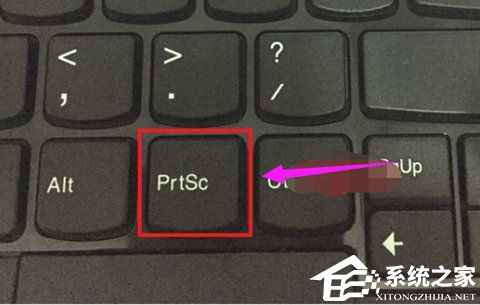
截图快捷键是指通过键盘上的特定组合键,快速调用截图工具或完成截图操作的按键组合。相比通过鼠标点击菜单进行截图,使用快捷键可以更快捷、更高效地完成任务。
惠普Windows7截图快捷键的使用方法
-
全屏截图快捷键
如果你想截取整个屏幕的画面,可以使用以下快捷键:
Win + Print Screen
按下这个组合键后,屏幕会被短暂闪烁,表示截图已经完成。截图内容会被自动复制到剪贴板中,你可以打开画图工具或其他图片编辑软件,使用粘贴功能将截图保存为图片文件。 -
活动窗口截图快捷键
如果你只想截取当前活动窗口的内容,可以使用:
Alt + Print Screen
按下这个组合键后,当前活动窗口的画面会被复制到剪贴板中。同样,你可以将其粘贴到图片编辑软件中进行保存。 -
自定义区域截图快捷键
Windows7自带了一个截图工具,名为“Snipping Tool”。你可以通过以下步骤使用它:- 按下
Win + R打开“运行”对话框。 - 输入
snippingtool并按下回车键。 - 在“Snipping Tool”界面中,点击“新建”按钮,然后用鼠标在屏幕上拖动选择截图区域。
- 选中区域后,截图会自动保存到剪贴板中,你可以将其粘贴到其他地方保存。
- 按下
其他截图工具推荐
虽然Windows7自带的截图功能已经非常实用,但如果你需要更强大的截图功能,可以尝试以下工具:
- Snagit:一款专业的截图工具,支持多种截图模式和编辑功能。
- Greenshot:免费开源的截图工具,支持自定义截图区域和标注功能。
- QQ截图:如果你是QQ用户,可以直接使用QQ截图功能,操作简单且支持多种格式保存。
注意事项
- 在使用截图快捷键时,确保你的键盘上有“Print Screen”键。如果键盘布局不同,可能需要找到对应的按键。
- 如果截图功能无法正常使用,可以检查系统设置,确保截图工具未被禁用或损坏。
- 对于惠普电脑,建议在使用截图工具前,确保驱动程序已更新到最新版本,以避免兼容性问题。
总结
通过以上方法,你可以轻松在惠普Windows7电脑上完成截图操作。无论是全屏截图、活动窗口截图,还是自定义区域截图,都能快速搞定。如果你需要更高级的功能,也可以尝试其他专业的截图工具。希望这篇文章能帮助你更好地利用截图功能,提升工作效率!





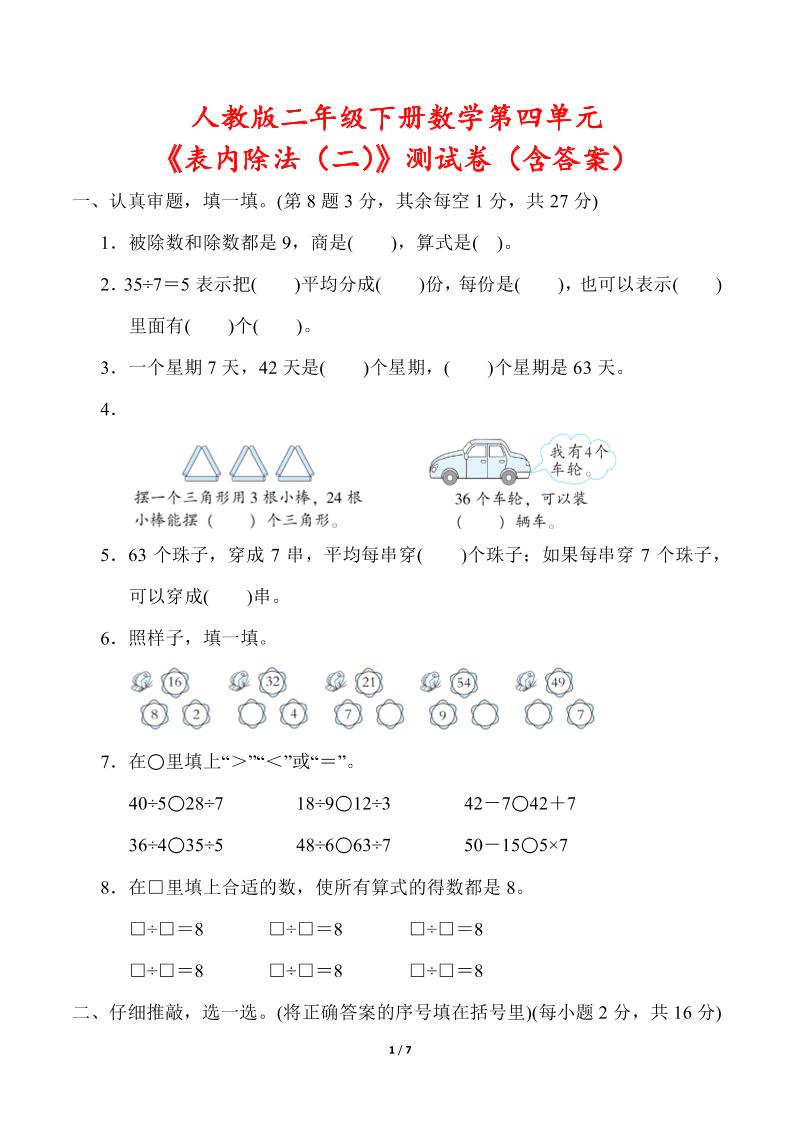

















暂无评论内容